
Η προσθήκη μουσικής σε μια κατά τα άλλα παρουσίαση των Παρουσιάσεων Google με έντονο κείμενο μπορεί να την προκαλέσει. Αν θέλετε να προσθέσετε μουσική στις Παρουσιάσεις Google, θα πρέπει να χρησιμοποιήσετε ένα βίντεο YouTube ή Google Drive ή να συνδέσετε μια υπηρεσία ροής τρίτου μέρους.
Προσθέστε ένα βίντεο YouTube
Δεν μπορείτε να προσθέσετε αρχεία ήχου στις παρουσιάσεις του Google Slides, αλλά μπορείτε να προσθέσετε βίντεο. Η ευκολότερη λύση για χρήστες που θέλουν να προσθέσουν μουσική στην παρουσίαση των Παρουσιάσεων Google είναι να προσθέσουν ένα βίντεο YouTube.
Αυτό προσθέτει ένα βίντεο YouTube στην παρουσίαση των Παρουσιάσεων Google απευθείας, φορτώνοντας το πρόγραμμα αναπαραγωγής βίντεο YouTube με επιλογές αναπαραγωγής. Μόλις ξεκινήσει η αναπαραγωγή ενός βίντεο, θα συνεχίσει να παίζει μέχρι να μεταβείτε στην επόμενη διαφάνεια.
Για να ξεκινήσετε, ανοίξτε το Παρουσιάσεις Google παρουσίαση και κάντε κλικ στη διαφάνεια όπου θέλετε να προσθέσετε το βίντεό σας στο YouTube. Στο επάνω μενού, κάντε κλικ στην επιλογή Εισαγωγή> Βίντεο.
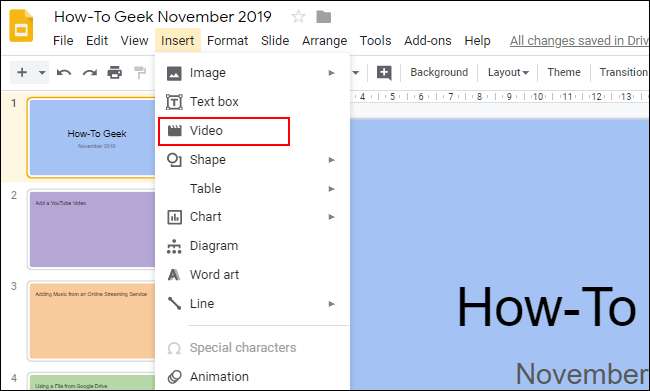
Μπορείτε να αναζητήσετε βίντεο στο YouTube στην καρτέλα "Αναζήτηση" του πλαισίου επιλογής "Εισαγωγή βίντεο". Εάν δεν έχετε συγκεκριμένη διεύθυνση URL YouTube, χρησιμοποιήστε αυτό το εργαλείο αναζήτησης για να βρείτε ένα σχετικό βίντεο.
Μόλις βρείτε ένα βίντεο, επιλέξτε το και, στη συνέχεια, κάντε κλικ στο κουμπί "Επιλογή" στο κάτω μέρος για να το προσθέσετε στην παρουσίασή σας.

Εάν έχετε ήδη ένα βίντεο YouTube που θέλετε να προσθέσετε και να έχετε έτοιμο το URL, κάντε κλικ στην καρτέλα "Κατά URL" και, στη συνέχεια, επικολλήστε τη διεύθυνση ιστού στο παρεχόμενο πλαίσιο.
Μια προεπισκόπηση του βίντεό σας θα εμφανιστεί κάτω από αυτό. Μόλις είστε έτοιμοι, κάντε κλικ στο κουμπί "Επιλογή".
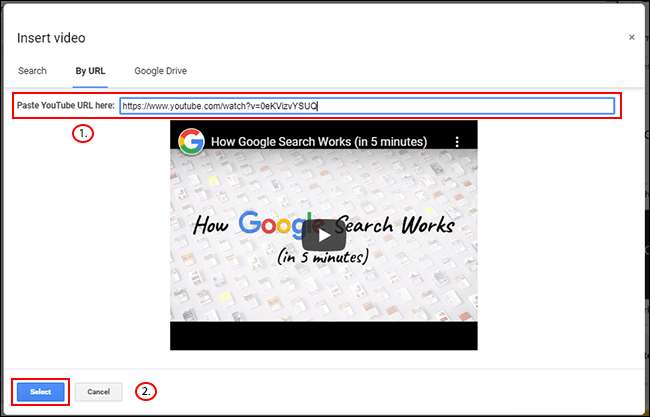
Το βίντεό σας θα εισαχθεί στη διαφάνεια που έχετε επιλέξει, όπου μπορείτε να αλλάξετε το μέγεθός του και να το μετακινήσετε στη θέση του.
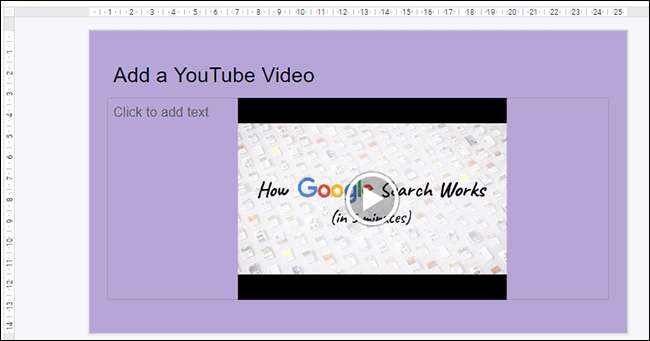
Προσθέστε ένα βίντεο του Google Drive
Ως εναλλακτική λύση για την εισαγωγή βίντεο στο YouTube, οι χρήστες του Google Slides μπορούν να εισάγουν τα δικά τους ιδιωτικά βίντεο στο Google Drive. Μπορείτε να εισαγάγετε αυτά τα βίντεο από το ίδιο πλαίσιο επιλογής "Εισαγωγή βίντεο" όπως παραπάνω.
Όπως και με τα βίντεο του YouTube, τα βίντεο του Google Drive που έχουν εισαχθεί θα συνεχίσουν να αναπαράγονται έως ότου μετακινηθείτε σε άλλη διαφάνεια.
Για να προσθέσετε ένα βίντεο του Google Drive, μεταβείτε στην επιλεγμένη διαφάνεια, κάντε κλικ στην επιλογή Εισαγωγή> Βίντεο, κάντε κλικ στην καρτέλα "Google Drive" και, στη συνέχεια, βρείτε το βίντεό σας από το χώρο αποθήκευσης στο cloud.
Θα χρειαστεί συγχρονίστε τα αρχεία βίντεο πρώτα στο Google Drive, χρησιμοποιώντας την εφαρμογή PC ή ανεβάζοντας το βίντεο από το Ιστότοπος Google Drive .
ΣΧΕΤΙΖΟΜΑΙ ΜΕ: Πώς να συγχρονίσετε τον επιτραπέζιο υπολογιστή σας με το Google Drive (και τις Φωτογραφίες Google)
Μόλις βρείτε ένα βίντεο στον αποθηκευτικό χώρο του Google Drive, κάντε κλικ σε αυτό και, στη συνέχεια, κάντε κλικ στο κουμπί "Επιλογή".
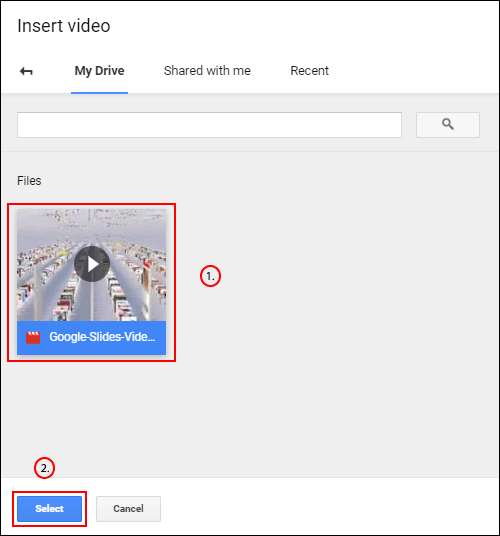
Το βίντεό σας θα εισαχθεί στη διαφάνεια σας. Στη συνέχεια, μπορείτε να το μετακινήσετε και να το αλλάξετε μέγεθος ώστε να ταιριάζει στην παρουσίασή σας.
Μπορείτε να χρησιμοποιήσετε αυτήν τη μέθοδο για να προσθέσετε βίντεο μόνο από τον ίδιο λογαριασμό Google που χρησιμοποιείτε για να δημιουργήσετε την παρουσίαση των Παρουσιάσεων Google. Αν θέλετε να εισαγάγετε άλλους τύπους βίντεο, θα πρέπει να χρησιμοποιήσετε ένα δημόσιο βίντεο YouTube.
Προσθήκη μουσικής από μια υπηρεσία διαδικτυακής ροής
Δυστυχώς, η Google δεν σας επιτρέπει να εισαγάγετε αρχεία μουσικής απευθείας όπως μπορείτε με βίντεο YouTube ή Google Drive. Ως εναλλακτική λύση, μπορείτε να συνδέσετε τραγούδια που φιλοξενούνται σε διαδικτυακές υπηρεσίες ροής όπως το Spotify ή το SoundCloud.
Η μουσική από μία από αυτές τις υπηρεσίες θα φορτωθεί σε μια καρτέλα παρασκηνίου, όπου θα συνεχίσει να παίζει μέχρι να την κλείσετε χειροκίνητα ή να τελειώσει ο ήχος.
Για να ξεκινήσετε, εισαγάγετε ένα κατάλληλο αντικείμενο αναπαραγωγής για να κάνετε εύκολα κλικ κατά την παρουσίασή σας, όπως μια εικόνα, ένα σχήμα ή ένα μεγάλο πλαίσιο κειμένου. Για να εισαγάγετε ένα σχήμα, για παράδειγμα, κάντε κλικ στην επιλογή Εισαγωγή> Σχήμα και, στη συνέχεια, επιλέξτε το σχήμα που έχετε επιλέξει από τα πρόσθετα μενού.
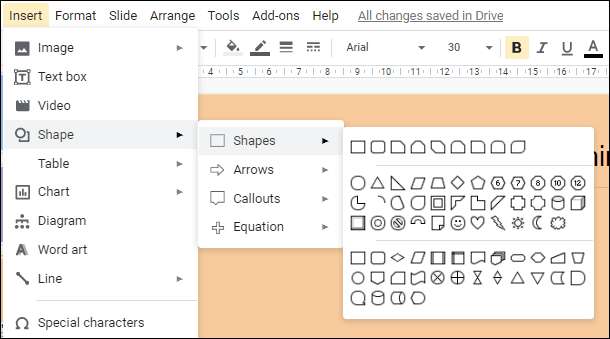
Με το ποντίκι σας, σύρετε για να δημιουργήσετε το σχήμα που έχετε επιλέξει. Μόλις δημιουργηθεί, μπορείτε να αρχίσετε να πληκτρολογείτε για να προσθέσετε κείμενο στο σχήμα σας για να διευκρινίσετε τον σκοπό του.
Κάντε δεξί κλικ στο αντικείμενο σας και κάντε κλικ στο «Σύνδεση» από το μενού. Θα χρειαστείτε τη διεύθυνση URL για τον επιλεγμένο ήχο σας σε αυτό το σημείο.
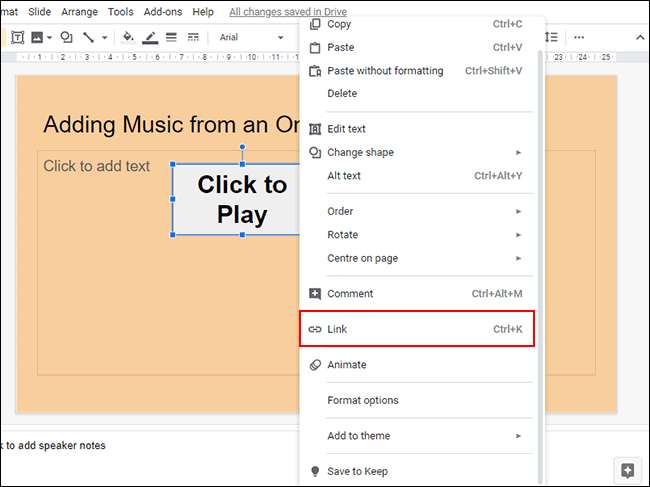
Στο πλαίσιο "Σύνδεσμος", επικολλήστε τη διεύθυνση URL ήχου από την επιλεγμένη υπηρεσία τρίτων. Κάντε κλικ στο κουμπί "Εφαρμογή" για επιβεβαίωση.
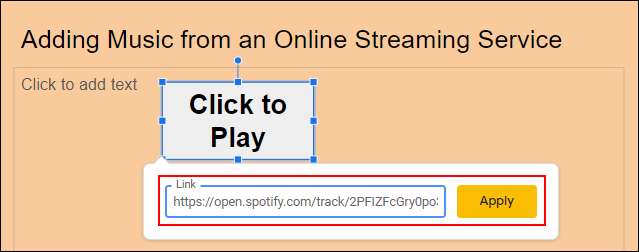
Κατά τη διάρκεια της παρουσίασης των Παρουσιάσεων Google, κάνοντας κλικ σε αυτό το αντικείμενο θα φορτωθεί το περιεχόμενο ήχου που έχετε επιλέξει.
Ωστόσο, μπορεί να το κάνει μόνο σε ξεχωριστή καρτέλα, οπότε αν προτιμάτε να διατηρείτε τα πάντα μέσα στην παρουσίασή σας, χρησιμοποιήστε ένα βίντεο Google Drive ή YouTube.







